ローカルビデオ或いはNHK、Vimeoなどビデオ共有サイトからダウンロードしたビデオをDVDディスク、Blu-rayディスク、ISO、DVDフォルダに作成できます。
100% 安全&クリーン
iTunes DVD作成 – iTunesムービーをDVDに焼く方法
iTunesの好きなムービーをDVDに書き込んで保存したいですが、どうしたらいいですかと友達に聞かれました。今日はこの文章を通じて、iTunesムービーをDVDに焼く方法をご紹介いたしましょう。

iTunesムービーをDVDに焼く方法
「iTunesからDVDを作成出来ますか?
ご質問は、iTunesに入れた動画を一般のプレーヤーで見られるようにDVDに書き込みたい、ということでしょうか?それでしたらiTunesでは無理です。プレーヤーで見るためにはDVD-Video形式で書き込む必要がありますが、DVD-VideoでDVDに焼けるソフトはWindowsならたくさんのソフトがありますし、MacならiDVDで可能です。」
先日、友達にどのようにしてiTunesで視聴するビデオをDVDに作成するか、について聞かれ、ネットで調べてみると、知恵袋から上記の質問が出てきて、このような問題に悩んでいるユーザーがとても多いことに気づきました。そこでこの文章により、保護なしのiTunesムービをDVDに焼いて、DVD プレーヤーで再生できるようにする方法についてみなさんにご紹介したいと思います。
専門的なiTunes DVD作成ソフトのできること
市販の同種のDVD 作成ソフトがたくさん中、ソフトの専門性、対応する動画フォーマットの種類、DVDビデオの画質、使いやすさなどを考えた上で、Aiseesoft Burnovaが良い選択の一つだと思います。
iTunesムービーを高画質にDVDに焼く
このソフトにより、iTunes ムービーを含むMP4/MOV/AVI/WMVといったフォーマットに対応し、ビデオを高速、高画質にDVDに焼き、そして、DVD プレーヤーで再生できるようになります。そして、MP3/AAC/AIFF/FLACといった音声ファイルを外部オーディオトラックとして動画に追加したりできます。
ビデオを編集、自分なりのメニューを作成
このiTunes DVD 作成ソフトには強大なDVD 焼く機能のほか、基本的な編集機能も備えております。ユーザーはiTunes動画をDVDに作成する前に、お必要に応じてオリジナル動画をカット、クロップ、回転したりでき、ビデオの輝度、コントラスト、飽和度などを調整、動画画質を強化することもできます。さらに、ソフトは多彩なメニューテンプレートを提供し、ユーザーはお好みに応じて、個性的なDVD メニューを作成できます。
iTunesムービーをDVDに焼く方法
では、下記のステップに従い、この専門的なDVD 作成ソフトにより、iTunes動画をDVDに焼く手順を一緒に見てみましょう。まず、Aiseesoft 公式サイトからソフトを無料ダウンロードします。
ステップ 1iTunes 動画をロード
「メディアファイルを追加」ボタンをクリック、或いは動画をインタフェースにドラッグして、iTunesビデオをプログラムにロードします。

動画を追加する
ステップ 2iTunesビデオを編集
動画編集機能では、回転、カット、クロップ、効果、調整、ウォーターマークなどの編集機能が利用でき、ユーザーはお必要に応じてTSビデオを自由に編集できます。
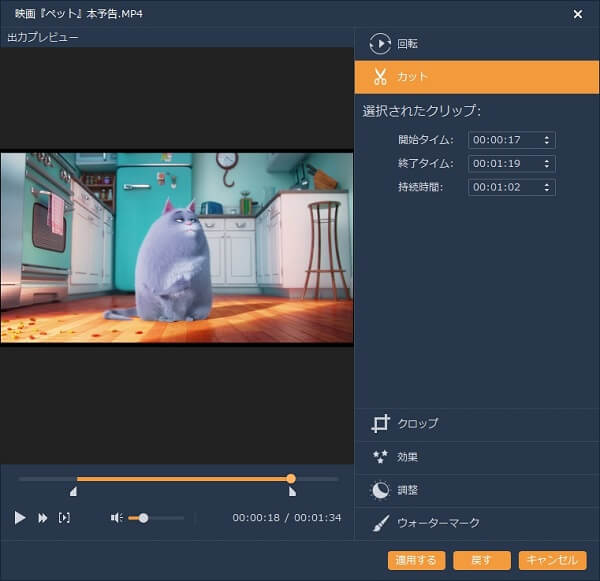
動画を編集
ステップ 3自分なりのメニューを作成
Burnovaソフトにはビデオのテーマによって様々なメニューが提供されています。また、「バックグラウンドを変える」ボタンをクリックして、ローカルからお好きな写真をメニューのバックグラウンドに設定できます。詳しい方法は、DVD メニュー 編集の方法までご参考ください。

メニューテンプレートを編集
ステップ 4iTunesをDVDに作成
DVDディスクに作成する場合、「Discにラインティング」を有効にしてください。ISOファイルに保存したいなら、「ISOファイルとして保存」を選択してください。すべての設定が終わった後、「開始」ボタンをクリックすれば、iTunesビデオはDVDに変換し始まります。
このようにして、iTunes動画を簡単にDVDに焼くことができました。お必要があれば、ぜひソフトを無料ダウンロードして、自分で操作してみましょう。また、より多くのDVD 作成解決案については、MKV DVD 焼く、AVI DVD 作成をご覧ください。
